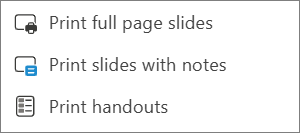在 PowerPoint 中,您可以列印投影片、演講者備忘稿,並建立要給觀眾的講義。

列印簡報
-
在 [檔案] 索引標籤上,選取 [列印]。
-
針對 [印表機],選取您要用來列印的印表機。
-
針對 [設定] 選取您想要的選項:
-
列印所有投影片:將每張投影片列印在單一工作表上,或變更為只列印一定範圍內的投影片。
-
投影片:從下拉式清單中選擇要列印所有投影片、選取的投影片,或目前的投影片。 或者,在 [投影片] 方塊中,輸入要列印的投影片編號,並以逗號隔開。
-
列印版面配置:選擇您是只要列印投影片、只列印演講者備忘稿、列印大綱或列印講義。 每頁的投影片數量也是一個選項,是節省紙張的有效方法。
[大綱] 只會列印投影片中的文字,而不會列印影像。 簡報的 [備忘稿] 會顯示投影片,並於其下方顯示相關的演講者備忘稿。 如果選擇列印 [講義],您可以使用多種不同的版面配置將多張投影片列印於同一頁,其中有的會保留做筆記所需的空間。
-
色彩:選擇您要以彩色、灰階或純粹黑白列印。
-
編輯頁首及頁尾:選取此選項,在列印前編輯頁首及頁尾。
-
-
請在 [份數] 選取您要列印的份數。
-
選取 [列印]。
列印的講義:新增或移除投影片編號
|
|
根據預設,在 Microsoft 365 PowerPoint列印的講義中,每張投影片影像下方都會包含投影片編號。
您可以在 「列印」 對話方塊的「設定」下關閉此選項。
-
選取 [投影片) ] 底下的列印版面配置下拉式 (上的向下箭頭。
-
在 [講義 ] 區段下方,清除 [在講義上列印投影片編號] 的核取記號。
[大綱] 只會列印投影片中的文字,而不會列印影像。 簡報的 [備忘稿] 會顯示投影片,並於其下方顯示相關的演講者備忘稿。 如果選擇列印 [講義],您可以使用多種不同的版面配置將多張投影片列印於同一頁,其中有的會保留做筆記所需的空間。
選取下方的標題以開啟並查看詳細指示。
-
在 [檔案] 功能表上,按一下 [列印]。
-
在 PowerPoint 下,從 版面配置 下拉式清單中選取 投影片。
-
設定您要的其他列印選項,然後選取 [列印]。
-
在 [檔案] 功能表上,按一下 [列印]。
-
在 PowerPoint 下,從 版面配置 下拉式清單中選取 筆記。
-
設定您要的其他列印選項,然後選取 [列印]。
-
在 [檔案] 功能表上,按一下 [列印]。
-
在 PowerPoint 下,從 版面配置 下拉式清單中選取 大綱。
-
設定您要的其他列印選項,然後選取 [列印]。
-
在 [檔案] 功能表上,按一下 [列印]。
-
在 PowerPoint 底下,從 版面配置 下拉式清單中選取其中一個 講義 選項,視您想要每頁多少張投影片而定。
-
依預設,在 Mac 版 Microsoft 365 PowerPoint 列印中,講義包括每張投影片影像下方的投影片編號。
若要關閉此選項,請在 [列印] 對話方塊中清除 [在講義上列印投影片編號] 旁的核取記號:
-
選取 [列印]。
另請參閱
針對儲存在 OneDrive、公司用或學校用 OneDrive 或 Microsoft 365 中的 SharePoint 上的檔案,您可以列印投影片、備忘稿或講義。
|
|
備忘稿列印的上半頁是投影片,下半頁則為相關的演講者備忘稿。 |
|
|
講義頁面包含左側的三個投影片縮圖影像,以及每張縮圖右側的筆記專用列印線條。 若要列印其他版面配置的講義,請參閱使用 Adobe Reader 列印講義。 |
若要取得更多進階列印版面配置選項,請使用桌面版的PowerPoint。
重要: 如果您在簡報中使用增益集,則透過增益集新增至投影片的任何內容都不會在 PowerPoint 網頁版中成功列印。 為了列印此類內容,您需要切換到 Windows 或 macOS 上的 PowerPoint 桌面應用程式,然後從那裡列印投影片。
選取下方的標題以開啟並查看詳細指示。
-
請從您的 PowerPoint 網頁版投影片放映中,選取檔案 > 列印 然後選擇您想要列印的版面:
-
等待 [列印] 面板開啟。
-
在 [目的地] 旁,按一下 [變更] 來選擇印表機。 設定您想要的任何其他版面配置,例如要列印哪張投影片,以及單面或雙面列印 (可用的選項會依印表機而不同)。
-
選取 [列印]。
-
請從您的PowerPoint 網頁版投影片放映中,點擊 檔案 > 列印,然後選擇想要列印的版面:
-
等待 [列印] 對話方塊開啟。
-
在 [方向] 下方,選擇符合投影片方向的選項。 設定您想要的任何其他版面配置,例如要列印哪張投影片,以及單面或雙面列印 (可用的選項會依印表機而不同)。
-
在 [印表機] 底下選擇印表機。
-
選取 [列印] 以列印投影片放映, (您可能需要捲動才能在列印面板) 上尋找 [列印]。
-
請從您的PowerPoint 網頁版投影片放映中,點擊 檔案 > 列印,然後選擇想要列印的版面:
-
選取 [開啟 PDF]。
-
選取投影片放映右上方的印表機圖示。
-
在隨即出現的 [列印] 對話方塊中,選擇 [印表機] 底下的印表機。
-
選取 [確定 ] 以列印投影片放映。
-
當您完成列印時,請關閉在步驟 2 中為列印而開啟的 PDF 檔案。
-
從 PowerPoint 網頁版 投影片放映中,選取 [檔案],然後選擇 [列印] ,然後挑選您要列印的工作表類型:
-
選取 [開啟 PDF]。
-
從簡報的 PDF 中,在 [檔案] 功能表上選取 [列印]。
-
在 [列印] 對話方塊中,從印表機下拉式清單中選擇印表機。
-
在「方向」下,選取「橫向」。 設定任何其他您要的列印版面配置選項。
-
選取 [列印] 以列印投影片放映。
-
當您完成列印時,請關閉在步驟 2 中為列印而開啟的 PDF 檔案。